Home > Afdrukken > Afdrukken vanaf uw computer (Windows) > Druk op beide zijden van het papier (Windows)
Druk op beide zijden van het papier (Windows)
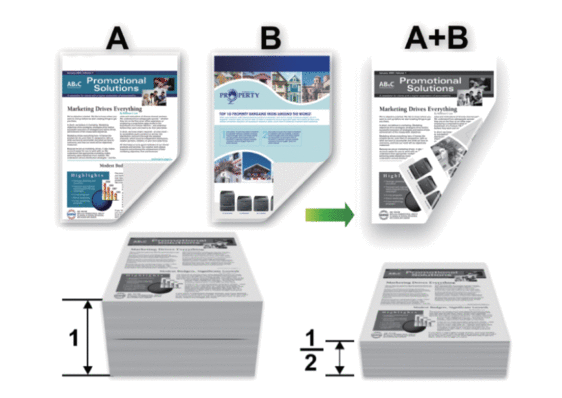
- Selecteer papier van formaat A4 wanneer u de functie voor automatisch tweezijdig afdrukken gebruikt.
- Zorg ervoor dat de achterklep gesloten is.
- Gekruld papier moet glad worden gestreken voordat het weer in de papierlade wordt geplaatst.
- Gebruik normaal of dun papier. Gebruik GEEN bankpostpapier.
- Als het papier te dun is, kan het kreuken.
- Wanneer u de functie voor handmatig tweezijdig afdrukken gebruikt, kan dit leiden tot vastgelopen papier of een slechte afdrukkwaliteit.
- Selecteer het afdrukcommando in uw toepassing.
- Selecteer de naam van uw model en klik vervolgens op de knop printereigenschappen of voorkeuren.Het venster van de printerdriver wordt weergegeven.
- Selecteer in het veld Afdrukstand de optie Staand of Liggend om de afdrukstand in te stellen.

Als uw toepassing een vergelijkbare instelling bevat, raden we u aan de afdrukstand via deze toepassing in te stellen.
- Klik op de vervolgkeuzelijst Tweezijdig/boekje en selecteer vervolgens de optie Tweezijdig of Tweezijdig (handmatig).OptieBeschrijvingTweezijdig(op bepaalde modellen beschikbaar)Drukt automatisch af op beide zijden van het papier.Tweezijdig (handmatig)Eerst drukt het apparaat alle pagina's met even nummers af op één zijde van het papier. Vervolgens vraagt de printerdriver u (met een snelbericht) om het papier opnieuw in te voeren.
- Klik op de knop Instellingen voor tweezijdig.
- Selecteer een van de opties uit het menu Type tweezijdig.Wanneer tweezijdig is geselecteerd, zijn er voor elke afdrukrichting vier typen tweezijdige bindrichtingen beschikbaar:Optie voor StaandBeschrijvingLange rand (links)
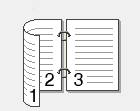 Lange rand (rechts)
Lange rand (rechts)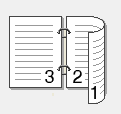 Korte rand (boven)
Korte rand (boven)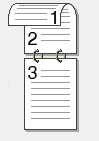 Korte rand (onder)
Korte rand (onder)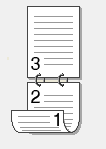 Optie voor LiggendBeschrijvingLange rand (boven)
Optie voor LiggendBeschrijvingLange rand (boven)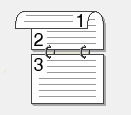 Lange rand (onder)
Lange rand (onder)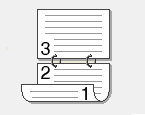 Korte rand (rechts)
Korte rand (rechts)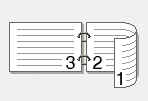 Korte rand (links)
Korte rand (links)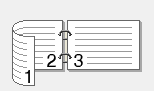
- Vink het selectievakje Inbindmarge aan als u ook de inbindwaarde in inch of millimeter wilt opgeven.
- Klik op OK.
- Wijzig indien nodig nog andere printerinstellingen.
- Voer een van de volgende handelingen uit:
- Voor automatisch tweezijdig afdrukken, klikt u opnieuw op OK en voltooit u vervolgens uw afdruktaak.
- Klik voor handmatig tweezijdig afdrukken nogmaals op OK en volg de aanwijzingen op het scherm.
Als het papier niet correct wordt ingevoerd, kan het krullen. Verwijder het papier en plaats het opnieuw in de papierlade.
Was deze pagina behulpzaam?



